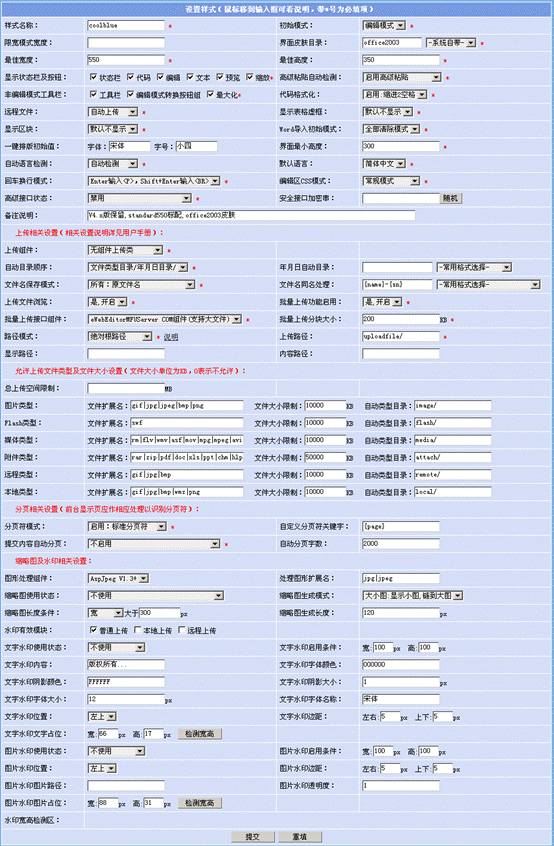EWebEditor/样式属性设置
|
EWebEditor | 安装说明 | 集成调用|可视化配置管理|表单接收|JavaScript API|常见问题及解答 |
在样式的新增和修改设置中,都将看到如下的界面:
在以上的操作界面输入框中,鼠标移到指定的输入框上,都会看到有更为详细的设置说明。
注意:不同版本(ASP版, PHP版, .NET版, JSP版)的设置选项可能会有一些不同,但总体基本是一样的。
- 样式名称
样式名称应是唯一的,取一个比较好记的名称,同时将用于调用。注意只能是英文字母数字形式。 如下面的调用中,"coolblue"指的就是这个名称。
<IFRAME ID="eWebEditor1" SRC="ewebeditor.htm?id=XXX&style=coolblue" FRAMEBORDER="0" SCROLLING="no" WIDTH="550" HEIGHT="350"></IFRAME>
- 初始模式
编辑器共有4种模式:代码模式、编辑模式、纯文本模式、预览模式。初始模式,指的是页面打开时,默认使用的模式。
- 限宽模式宽度
指定是否启用限宽模式,及设定限宽模式时的宽度值。如果留空,则不启用。可以设置为有效的宽度值,可以带单位,如“500px”。如果此值有设,则在编辑器前台只能在固定的宽度中编辑内容。更有效保证编辑器编辑区与应用系统前台显示页内容显示区的宽度一致,保持所见即所得的效果。
- 界面皮肤目录
指定界面皮肤定义的文件夹名。所有可设的文件夹名在“ewebeditor/skin/”文件夹中。可以从其后的下拉框中选择系统自带的皮肤。
eWebEditor V5.0版系统自带10套皮肤,分别为:blue1、blue2、green1、light1、office2000、 office2003、officexp、red1、vista1、yellow1。默认是“office2003”。
- 最佳宽度
编辑的最佳调用宽度,通过此设置后,然后查看预览,就可以直观的看到自己设定的编辑器大约在调用时用多大的宽度最合适。单位为象素px.
- 最佳高度
编辑的最佳调用高度,通过此设置后,然后查看预览,就可以直观的看到自己设定的编辑器大约在调用时用多大的高度最合适。单位为象素px.
- 显示状态栏及按钮
设定在页面打开时,编辑器下方的状态栏及状态栏上的按钮是否显示。有四种模式按钮的可见模式可选:“代码”、“编辑”、“预览”、“文本”。当状态栏设为不显示时,按钮的设置无效。
当您的应用系统最终用户只需要可视编辑模式,而不需要其它的模式时,可以通过设定取消状态栏选项选定实现。
- 高级粘贴自动检测
指定当操作者在编辑器中粘贴时,是否使用高级粘贴功能。当启用时,会提示客户端安装高级功能控件以实现高级粘贴功能。高级粘贴功能包括:Word粘贴、Excel粘贴、图片粘贴、截屏粘贴、选择性粘贴、资源管理器多图片粘贴、等。未启用时,可以使用一般的粘贴功能,没有更多高级粘贴功能。
- 非编辑模式工具栏
设定在非编辑模式下,包括代码模式、纯文本模式、预览模式下,工具栏及工具栏上的按钮是否显示。当工具栏设为不显示时,其它按钮的显示设置无效。
- 代码格式化
通过这项设定是否启用自动代码格式化功能。当启用代码格式化功能时,在“代码”模式下,会按标签的性质作自动的缩进处理,使得代码的可读性更强。默认为开启。
- 允许远程文件上传
指定是否允许上传远程文件,默认是“允许”。当设为“不允许”,工具栏的“远程自动上传”按钮功能将无效。
远程文件上传功能,能把其它站点上的文件(如图片文件,flash文件等)上传到自己的站点内。关于远程文件的功能,请参见相关章节的说明。
- 显示表格虚框
指编辑器页面打开时,初始的“显示或隐藏指导方针”功能是开的还是关的。此处只是初始值,最终用户可以通过点击工具栏上的“显示或隐藏指导方针”图标,使用此功能。
当“显示或隐藏指导方针”功能为打开时,表格的边线会有一条虚线显示,即使border=0。这样方便表格的选定操作,及了解表格当前的定位。
- 显示区块
指编辑器页面打开时,初始的“显示区块”功能是开的还是关的。此处只是初始值,最终用户可以通过点击工具栏上的“显示区块”图标,使用此功能。
当“显示区块”功能为打开时,段落等区块会以虚线加背景的形式显示出来,以方便查看内容布局。
- Word导入初始模式
对应于前台Word导入对话框界面的初始模式,同时生效于Excel导入界面。可选:选择优化模式(默认)、全部清除模式。
- 一键排版初始值
对于于前台一键排版对话框界面的初始值。含以下设置:字体、字号。如未设置,则前台也相应的没有初始值。
- 界面最小高度
允许前台调整界面高度的最小值,适当设置此值,使操作人员可以恢复初始高度,以像素px为单位。
- 自动语言检测
eWebEditor是支持多语言的。
当此选项设置为“是”时,eWebEditor将自动检测客户端操作系统的语言环境,并选择适合其环境的语言界面。当未找到适合的语言包时,将按"默认语言"中的设置进行显示。
当此选项设置为"否"时,不管客户端操作系统是什么语言环境,都将使用"默认语言"中的设置。
- 默认语言
eWebEditor默认使用的语言界面。参见"自动语言检测"设置。
- 回车换行模式
在编辑器中按回车键时,可以代表输入段落
或换行
。两种模式可选。
不建议使用
模式,使用
模式会失去很多段落的功能效果。如果只是为了中文的段间距,建议使用样式控制。如:
p {martin-top:0px;margin-bottom:0px}。
使用以上样式定义,可以使用输入段落
与输入
的表现效果是一样的。
- 编辑区CSS模式
有两种模式可选:常规模式和Word导入模式。当使用Word导入模式时,能最佳实现Word文档导入或粘贴时的效果。
- 高级接口状态
选择是否启用高级接口功能。高级接口指通过程序可以完全动态的改变eWebEditor的某些重要参数。特别是指有可能涉及到安全的参数。只有在此处设置了才会相应开启不同模式,默认为禁用。有以下三种选项:
- 禁用:禁用高级接口功能。
- 启用一般接口(明文cusdir):此项为以明文形式传递参数,用来自定义上传路径,专门针对cusdir参数是否启用的设置。一般用于按不同的用户或不同的栏目把文件上传到不同的文件夹。如:ewebeditor.htm?id=content1&cusdir=user1/abc/,要使这里的参数cusdir生效,必须在此处启用这项设置。实际上传路径=后台设置的上传路径+cusdir设置的值,如后台设置的上传路径为uploadfile/,则实际上传路径为uploadfile/user1/abc/。此参数以明文方式传递,接口代码简单,但弱安全。
- 启用高级接口(Session安全):此项为以Session的方式传递参数,能够实现用程序动态设置多种有关安全的重要参数。如:路径模式、上传路径、自定路径、内容路径、显示路径、上传文件大小、空间限制大小、空间限制路径、文件浏览开启,等多项参数。具体使用方法请参见“高级Session安全接口”章节。
- 安全接口加密串
当“高级接口状态”使用“启用高级接口(Session安全)”时,此项必填。用于参数的MD5加密。只能是数字或字母,建议击击后面的“随机”按钮,来生成随机的32位加密串。
- 备注说明
对此样式的概括说明,方便记忆。
参考来源[ ]
EWebEditor使用手册导航 | ||||||||
|---|---|---|---|---|---|---|---|---|
|